Convocazione
Le convocazioni inserite nel programma appaiono nel foglio d'appello e vengono segnalate agli studenti tramite la loro Area. Gli alunni in possesso dell'applicazione mobile saranno automaticamente notificati.
Convocare un alunno in segreteria, in infermeria, ecc. 
- Andate in Risorse > Alunni >
 Elenco.
Elenco. - Selezionate lo studente, fate clic destro e scegliete Convoca l'alunno > in segreteria / in infermeria... Per aggiungere un altro tipo di convocazione al menu, scegliete il comando Arricchisci l'elenco.
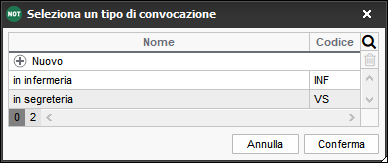
- Nella finestra che si apre, inserite data, ora e motivo della convocazione.
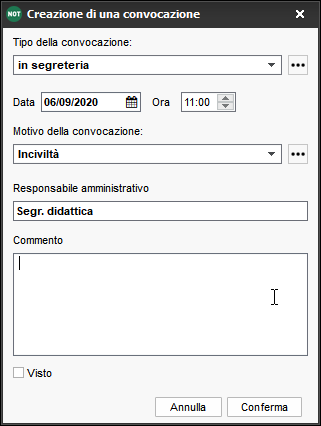
Convocare uno studente dalla tabella di controllo 
- Andate in Assenze > Tabella di controllo >
 Tabella di controllo della giornata.
Tabella di controllo della giornata.
- Selezionate uno studente dall'elenco degli studenti visualizzati (Tabella di controllo della giornata), fate clic destro e scegliete Convocazioni > Crea una nuova convocazione.
Indicare gli studenti convocati sul foglio d'appello 
Prerequisiti Bisogna essere connessi con un utente del profilo Amministrazione o Segr. didattica.
- Andate in Parametri > ASSENZE E APPELLI > Opzioni.
- Nel riquadro Opzioni del foglio d'appello mettete la spunta su Indica sul foglio d'appello le convocazioni degli alunni.
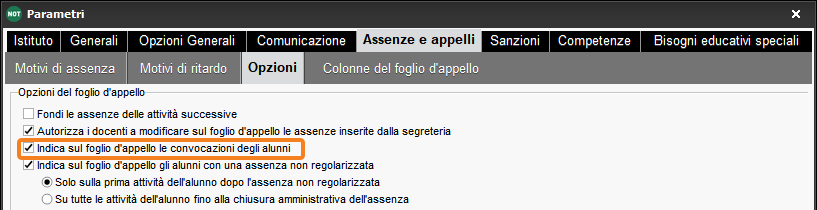
- Gli studenti convocati saranno identificati sul foglio d'appello con l'icona
 .
.
Stampare l'elenco degli alunni convocati 
- Andate in Assenze > Tabella di controllo >
 Tabella di controllo della giornata.
Tabella di controllo della giornata.
- Cliccate sul tasto
 nella barra degli strumenti.
nella barra degli strumenti. - Nella finestra che si apre selezionate Dettaglio delle informazioni.
- Cliccate sul tasto
 per scegliere le fasce orarie da prendere in considerazione e poi spuntate Convocati.
per scegliere le fasce orarie da prendere in considerazione e poi spuntate Convocati. - Selezionate il Tipo di uscita (Stampante o PDF), parmetrate la formattazione della pagina e verificate il risultato con il tasto Anteprima prima
di cliccare su Stampa/Crea.
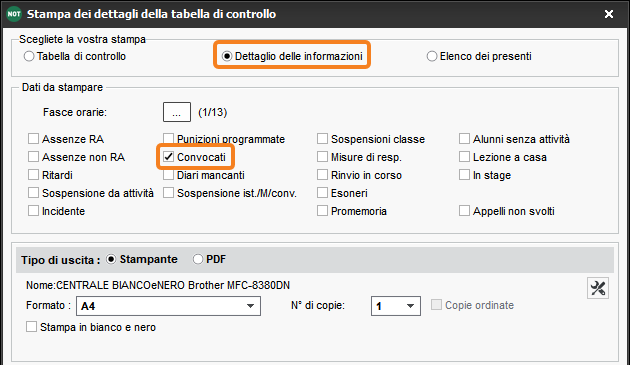
Chiudere amministrativamente una convocazione 
- Andate in Assenze > Convocazioni >
 Elenco.
Elenco. - Selezionate un periodo nella barra in alto o tramite il menu a tendina in alto a destra. Riducete l'elenco cliccando sul tasto
 per selezionare le classi
e i tipi di convocazione da visualizzare.
per selezionare le classi
e i tipi di convocazione da visualizzare. - Fate doppio clic nella colonna VISTO per chiudere amministrativamente.
Nota: potete anche chiudere amministrativamente in multiselezione tramite il comando accessibile con tasto destro VISTO > Sì.